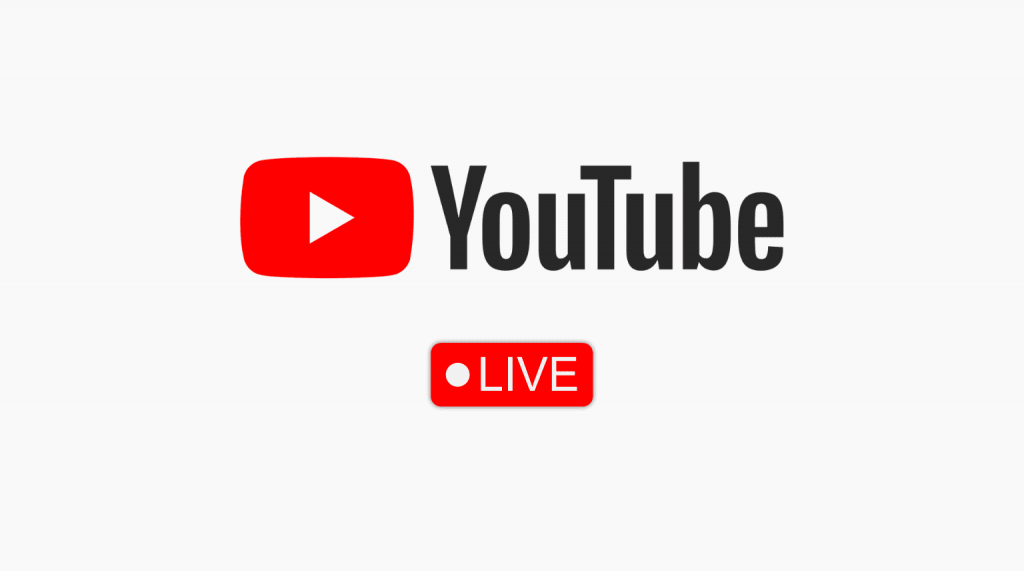
Прямі трансляції на YouTube – це чудовий спосіб залучати свою аудиторію, ділитися своїми ідеями та показувати свою креативність. Але що робити, якщо ви хочете зробити прямий ефір з кількома учасниками, наприклад, провести інтерв’ю, дискусію або спільний проект? У цій статті ми розкажемо вам, як зробити прямий ефір в YouTube з кількома учасниками за допомогою різних інструментів та методів.
Використання кодера
Кодер – це програма або пристрій, який перетворює ваше відео в цифровий формат для трансляції на YouTube. За допомогою кодера ви можете показувати свій екран, транслювати процес гри, використовувати зовнішні аудіо- та відеопристрої, проводити складну зйомку з використанням кількох камер і мікрофонів. Для того, щоб зробити прямий ефір з кількома учасниками за допомогою кодера, вам потрібно:
- Увімкнути прямі трансляції на своєму каналі на YouTube. Якщо це ваша перша пряма трансляція, для ввімкнення функції може знадобитися до 24 годин.
- Установити кодер на свій комп’ютер або підключити апаратний кодер до свого відеообладнання. Ви можете вибрати один з кодерів, що відповідають критеріям перевірки якості засобів трансляції YouTube, або використовувати будь-який інший кодер, який підтримує RTMP або RTMPS.
- Налаштувати кодер за допомогою параметрів, які ви отримаєте на YouTube після створення прямої трансляції. Ви можете створити пряму трансляцію заздалегідь або в режимі реального часу. Ви також можете вибрати тип трансляції: публічний, приватний або невидимий.
- Запросити учасників прямої трансляції за допомогою програми для відеозв’язку, наприклад, Zoom, Skype, Google Meet або іншої. Переконайтеся, що у вас і учасників є стабільне інтернет-з’єднання, якісне аудіо- та відеообладнання, а також дозвіл на запис і трансляцію зображення і звуку.
- Запустити кодер і почати трансляцію на YouTube. Ви можете вибрати режим автоматичного або ручного початку трансляції. Ви також можете використовувати функції кодера для додавання ефектів, накладань, графіки, переходів і т.д. до своєї трансляції.
- Взаємодіяти зі своєю аудиторією за допомогою чату, суперчату або суперкліків. Ви можете відповідати на запитання, коментарі, відгуки та отримувати пожертви від своїх глядачів. Ви також можете створювати опитування, щоб дізнатися думку своєї аудиторії про вашу трансляцію.
- Завершити трансляцію на YouTube і кодері. Ви можете зберегти свою трансляцію як відео на своєму каналі або видалити її. Ви також можете переглянути статистику та аналітику своєї трансляції, щоб дізнатися, скільки глядачів дивилися вашу трансляцію, скільки хвилин вони переглянули, як вони взаємодіяли з вашим контентом і т.д.
Використання мобільного пристрою
Якщо ви хочете зробити прямий ефір з кількома учасниками за допомогою мобільного пристрою, ви можете використовувати додаток YouTube для Android або iOS. Для цього вам потрібно:
- Увімкнути прямі трансляції на своєму каналі на YouTube. Якщо це ваша перша пряма трансляція, для ввімкнення функції може знадобитися до 24 годин.
- Встановити додаток YouTube на свій мобільний пристрій, якщо ви ще цього не зробили. Ви можете завантажити додаток з Google Play для Android або з App Store для iOS.
- Відкрити додаток YouTube і натиснути на значок камери в правому верхньому куті екрана. Виберіть опцію “Прямий ефір”.
- Надати додатку YouTube дозвіл на доступ до вашої камери, мікрофона і збереження даних.
- Ввести назву та опис своєї трансляції, вибрати тип трансляції: публічний, приватний або невидимий, а також додати мітки, якщо хочете.
- Запросити учасників.
Як провести пряму трансляцію на YouTube з кількома учасниками
Проведення прямих трансляцій на YouTube з кількома учасниками стало простішим завдяки функції Go Live Together, яка дозволяє запрошувати гостей до вашого ефіру без використання сторонніх програм.
Використання функції Go Live Together
Функція Go Live Together дозволяє запрошувати одного гостя до вашої прямої трансляції безпосередньо через мобільний додаток YouTube. Зверніть увагу, що наразі ця функція доступна лише на мобільних пристроях.
Як запросити гостя:
1. Відкрийте додаток YouTube на своєму мобільному пристрої.
2. Натисніть на іконку створення (плюс) і оберіть “Go Live Together”.
3. Введіть деталі трансляції: назву, опис, налаштування монетизації, мініатюру та параметри видимості.
4. Натисніть “Готово”.
5. У розділі “Запросити співведучого” оберіть спосіб надсилання запрошення:
• “Скопіювати посилання”: скопіюйте посилання та надішліть його гостю через текстове повідомлення, електронну пошту або іншу платформу.
• “Надіслати посилання співведучому”: виберіть бажану платформу для надсилання запрошення.
6. Після того, як гість перейде за посиланням і приєднається до “кімнати очікування”, ви отримаєте сповіщення.
7. Натисніть “Додати” та потім “Go Live”, щоб розпочати трансляцію разом із гостем.
Примітки:
• Ви можете запрошувати будь-кого, хто має канал на YouTube.
• Одночасно в трансляції може брати участь лише один гість, але ви можете змінювати гостей під час ефіру.
• Відповідальність за контент несе власник каналу, тому важливо переконатися, що гість дотримується правил спільноти YouTube.
Використання сторонніх інструментів
Якщо ви бажаєте провести трансляцію з кількома учасниками одночасно або використовувати комп’ютер для стріму, можна скористатися сторонніми сервісами, такими як StreamYard або Zoom у поєднанні з OBS Studio.
StreamYard:
1. Зареєструйтеся на StreamYard.
2. Підключіть свій YouTube-канал як місце призначення для трансляції.
3. Створіть нову трансляцію та надішліть запрошення учасникам через надане посилання.
4. Після приєднання всіх учасників розпочніть трансляцію.
Zoom та OBS Studio:
1. Створіть конференцію в Zoom та запросіть учасників.
2. Використовуйте OBS Studio для захоплення вікна Zoom та налаштування сцени для трансляції.
3. Налаштуйте OBS Studio для стріму на YouTube, використовуючи ключ трансляції з вашого YouTube-каналу.
4. Розпочніть трансляцію в OBS Studio.
Поради для успішної трансляції:
• Переконайтеся, що всі учасники мають стабільне інтернет-з’єднання та якісне обладнання для відео та аудіо.
• Перед ефіром протестуйте всі налаштування та обладнання.
• Підготуйте план трансляції та ознайомте учасників із його структурою.
• Взаємодійте з аудиторією через чат, відповідайте на запитання та коментарі.
Проведення прямих трансляцій з кількома учасниками може значно підвищити залученість вашої аудиторії та зробити контент більш динамічним та цікавим.








